Hoe u meldingen ontvangt wanneer u uw sleutels of portemonnee achterlaat met Trackr

Trackr is een handig klein apparaat dat u kunt gebruiken om uw sleutels, portemonnee of iets anders te vinden dat u vaak kwijtraakt. Als je geneigd bent je spullen achter te laten, kun je Trackr ook instellen om je op de hoogte te stellen wanneer je te ver weg bent van je spullen, zodat je het niet achter je laat. Ga als volgt te werk om de meldingen van Trackr in te schakelen en aan te passen.
GERELATEERD: Trackr gebruiken om uw sleutels, portemonnee, telefoon of iets anders te vinden
Trackr-apparaten maken via Bluetooth verbinding met uw telefoon en blijven verbonden zolang ze zich ongeveer een meter of zo van elkaar bevinden. De app geeft je de mogelijkheid om je Trackr-apparaat, je telefoon of beide te bellen als ze ooit worden losgekoppeld.
Als je deze functie wilt inschakelen, open je de Trackr-app en tik je op het menupictogram met de drie knoppen in de rechterbovenhoek. .

Tik op het tandwielpictogram naast het apparaat waarvoor je meldingen wilt ontvangen.
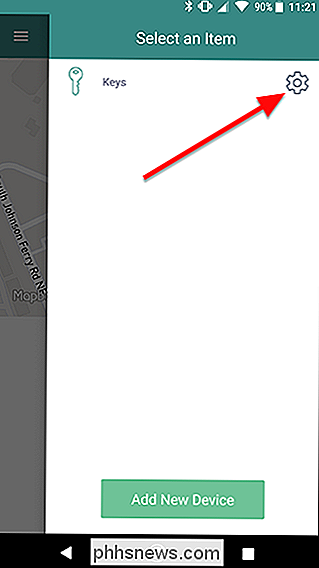
Er zijn twee instellingen op deze pagina die we belangrijk vinden, afhankelijk van hoe je een melding wilt ontvangen dat je je spullen achterlaat achter:
- Device Separation Alert: Als dit is ingeschakeld, zal Trackr een geluid laten horen wanneer uw Trackr het Bluetooth-bereik van uw telefoon verlaat. Dit is handig als u nog steeds dichtbij genoeg bent om de waarschuwing te horen wanneer u uw sleutels bent vergeten. Bijvoorbeeld als u de sleutels in de slaapkamer achterlaat als u 's ochtends naar de keuken gaat. Dit zal echter geen melding naar je telefoon sturen, dus het helpt alleen als je nog steeds dicht genoeg bij je Trackr bent om het te horen rinkelen.
- Telefoonscheidingswaarschuwing: Naar mijn ervaring is dit des te meer handige optie. Als u bijvoorbeeld de verbinding met uw portefeuille verliest, begint uw telefoon te rinkelen om u te laten weten dat u deze hebt achtergelaten. In theorie zou dit je ook kunnen helpen je telefoon te horen als je hem achter laat terwijl je je sleutels in je zak hebt, maar nogmaals, daarvoor moet je dichtbij genoeg zijn om het te horen rinkelen, maar ook buiten het Bluetooth-bereik.
je wilt echt zeker weten dat je je spullen niet verliest, zet ze beide aan. Dat verdubbelt je kansen dat je een beltoon hoort als je je sleutels, telefoon of portefeuille achterlaat.
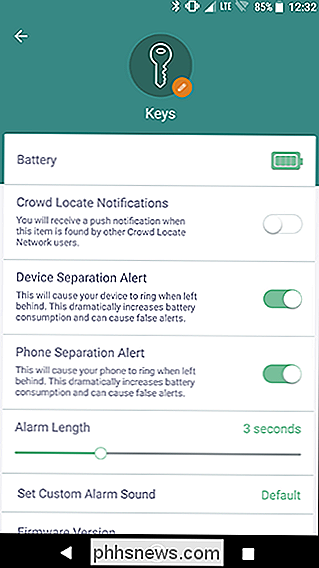
Natuurlijk wil je niet per se lastig gevallen worden elke keer dat je sleutels meer dan 100 voet van je verwijderd zijn telefoon. Als u uw meldingen wilt beperken tot wanneer u niet thuis bent of niet op kantoor bent, kunt u een functie gebruiken met de naam Wi-Fi Safe Zones. Wanneer u dit inschakelt, verzendt Trackr geen scheidingsmeldingen wanneer uw telefoon is verbonden met uw gewenste wifi-netwerken. Als u dit wilt inschakelen, gaat u terug naar het hoofdscherm van Trackr en tikt u in de linkerbovenhoek op de menuknop met drie lijnen.
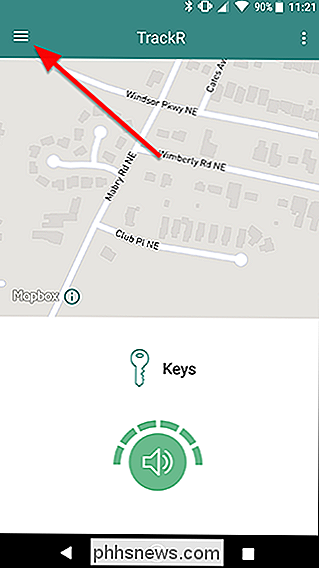
Tik in het schuifuitrijdmenu op Veilige zones van wifi. Op dit scherm kun je ook op "Stille modus" tikken om alle scheidingsmeldingen tijdelijk te onderdrukken.
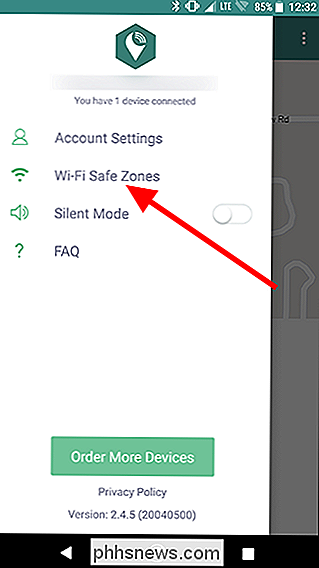
Scroll naar beneden en je ziet een lijst met alle wifi-netwerken die je telefoon heeft onthouden. Tik op de schakelaar naast een wifi-netwerk om die locaties uit te sluiten van je scheidingsmeldingen. Als u bijvoorbeeld niet elke keer dat u uw sleutels uit de buurt bent een melding wilt ontvangen, tikt u op de schakelaar naast uw Wi-Fi-thuisnetwerk.
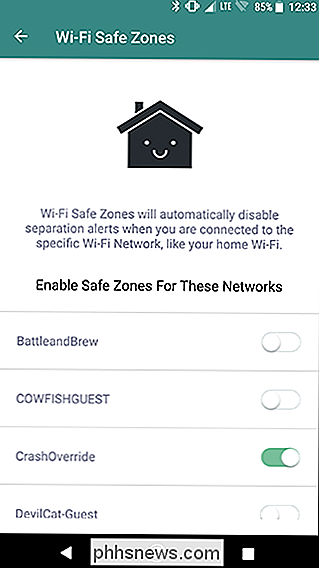
Aangezien Trackr Bluetooth gebruikt om te bepalen wanneer u weg bent van je spullen krijg je mogelijk valse meldingen. Het is geen onfeilbaar systeem, maar als je de neiging hebt om je spullen kwijt te raken wanneer je uitgaat, biedt Trackr je een handige beveiliging.

Hoe Amazon 1-klik overal bestellen kan uitschakelen
Amazon's 1-Click Bestellen kan handig zijn om snel dingen te bestellen, maar misschien zou het niet vrij moeten zijn dat makkelijk om een hoop geld uit te geven zonder je huis te verlaten. Ga als volgt te werk om 1-Click Bestellen uit te schakelen als u liever een paar extra stappen tussen Amazon en uw portemonnee wilt houden.

Mechanische toetsenborden hebben een legendarische levensduur, maar net als elke langlevend hulpmiddel betekent dat niet dat ze niet nodig zijn af en toe vervangende onderdelen. Laten we een geliefd mechanisch toetsenbord nemen en het een gloednieuwe set sleutels geven. Waarom je toetsenbordtoetsen vervangen?



